DIY procesora nomaiņa datorā

- 4165
- 557
- Charles McDermott
Datorprocesors ir viena no vissvarīgākajām detaļām. Tieši šis mikroc circuit veic visus aprēķinus, un tas kontrolē visu programmu ieviešanu un kontrolē gandrīz visas sistēmas vienības ierīces. Bez procesora dators vienkārši pārvēršas par mirušu dzelzi. Galu galā, ja viņš joprojām var strādāt un veikt dažas funkcijas bez cietā diska vai pat videokartes, tad bez viņa galvenās skaitļošanas daļas tā pat neieslēdz.

Kad nepieciešama nomaiņa
Jaunais dators parasti pilnībā apmierina visas lietotāja vajadzības, jo visas programmas atbilst tā īpašībām. Ja vien par lielāku komfortu vai spēlēm var būt nepieciešams palielināt RAM daudzumu vai instalēt jaudīgāku videokarti. Bet pēc dažiem gadiem jums, iespējams, būs jāaizstāj procesors datorā ar jaudīgāku. Programmas kļūst arvien sarežģītākas, operētājsistēmas ir arī sarežģītākas un aizaugušas ar fona pakalpojumiem, un skaitļošanas jauda sāk trūkst. Tas ir īpaši pamanāms ar spēlēm - mūsdienīgs darbs ar lielām grūtībām vai nemaz nesākas. Un, strādājot ar jaunām programmu versijām, kurām nepieciešama liela summa aprēķinu, piemēram, 3D maksimālā vai video redaktori, kļūst problemātiski.
Pirms izlemjot par šo soli, jums jābūt pārliecinātam, ka tas ir procesors, kas ir visvājākais sistēmas elements. Galu galā tā aizstāšana ar produktīvāku, izmantojot veco lēno cieto disku un lēnu, novecojušu atmiņu uz novecojušu mātesplatē, nesniegs nekādu labumu. It īpaši, ja jūs to maināt uz mikroc circuit, ko var atrast tikai izrādē. Tad ir vieglāk nekavējoties mainīt visu sistēmas vienību. Bet, ja mātesplate atbalsta produktīvos procesoru modeļus, kas vēl nav novecojuši un joprojām tiek pārdoti jaunā formā veikalos, izmanto modernu atmiņu un var paplašināties, tad nomaiņai ir jēga. Šī ir lielāka budžeta iespēja nekā jauna sistēmas vienības pirkšana, un tas pagarinās dzīves ilgumu vēl vairākus gadus.
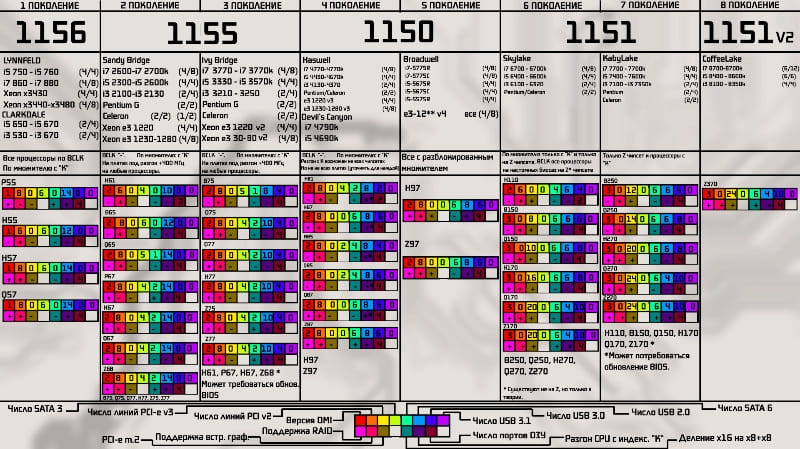
Kā uzzināt, kurš procesors jums jāpērk
Pirms procesora maiņas datorā jums jānoskaidro, kuru labāk iegādāties nomaiņai. Un tam jums jānosaka tās kontaktligzdas veids. To var izdarīt, izpētot mātesplates dokumentāciju - no tās grāmatas jābūt pabeigtai ar datoru, un, ja tā nav, varat izlasīt tās īpašības internetā. No dokumentācijas jūs varat uzzināt, kurus procesorus atbalsta mātesplate, un tie ir ieteicami tam. Programma AIDA64 ir ļoti noderīga, kas parāda daudz tehniskas informācijas, ieskaitot mātesplates vārdu un atbalstītās kontaktligzdas veidu. Turklāt internets var atkal nonākt glābšanā - jums jāredz, kuri procesori tiek precīzi pārdoti vēlamajai kontaktligzdai. Jūs varat nekavējoties orientēties ar vēlamajām īpašībām un izmaksām. Izvēloties, mēs iesakām pievērst uzmanību šādiem parametriem:
- Kodola biežums un kodolu skaits. Daudzi uzskata, ka jo vairāk kodolu, jo vairāk ražošanas un parasti "vēsāks". Patiesībā tas nav gluži. Tikai dažas lietojumprogrammas un vēl jo vairāk spēles, var strādāt ar 4 vai vairāk kodoliem, un to biežums ir ievērojami mazāks. Tāpēc procesors ar diviem kodoliem 4 GHz var būt daudz produktīvāks nekā 6 kodols ar frekvenci 1.4 GHz uz kodola. Bet izvēle ir atkarīga no uzdevumiem - programmētājam vai 3D vizualizatoram ir svarīgi kodolu skaits, bet spēlētājam - ar frekvenci un kodoliem būs pietiekami un 2-4.
- Pretīgi - modernas sistēmas un programmas, kas gandrīz visas ir paredzētas 64 bitu arhitektūrai, un jums jāizvēlas atbilstošais procesors. 32 bitu lietošanai vairs nav jēgas, turklāt viņi nevar pilnībā izmantot pat 4 GB RAM.
- RAM frekvence - jums jāapsver, kuru jauno procesoru atbalsta. Ja tas ir mazāks nekā izveidotā RAM, tad tā biežums būs ierobežots, un veiktspējas pieaugums būs ievērojami zemāks.
- Video būvēts - ja tas ir vecajā procesorā un tiek izmantots, tad, izvēloties opciju bez tā, jums būs arī jāiegādājas videokarte. Vai arī iegādājieties jaunu procesoru ar video pagalmu.
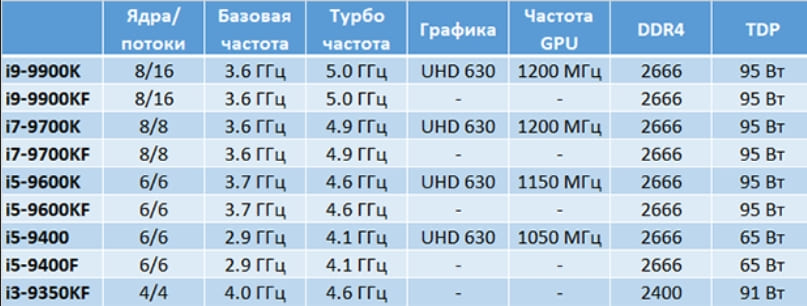
Kā redzat, šī svarīgā elementa izvēlei ir jāpieiet atbildīgi, ņemot vērā dažādus punktus, nevis tikai par kodolu izmaksām un skaitu.
Sagatavošanās procesora nomaiņai
Lai mainītu datora procesoru, vispirms ir jāiegādājas jauns, kā arī pirkt termisko smērvielu. Iespējams, ka tai būs un pat vēlams iegādāties jaunu radiatoru un dzesētāju, it īpaši, ja vecie var tikt galā ar jaudīgākas mikroshēmas dzesēšanu. Pēc tam jums ir jāizslēdz sistēmas bloks no jaudas un uzmanīgi jānoņem putekļi un dažādi uzkrātie atkritumi no tā. Jūs varat izmantot putekļsūcēju. Var būt nepieciešams uzņemt videokarti, ja tā traucē, strādājot. Tas ir viss, sagatavošana beidzas, paliek tikai pareizi aizstāt procesoru datorā.

Dzesētāja noņemšana un CPU nomaiņa
Pirms procesora maiņas datorā jums jānoņem dzesētājs un uz tā instalētais radiators. Tos var pievienot dažādos veidos. Dažreiz visa vienība tiek fiksēta, izmantojot rotācijas skavas, un dažreiz ir piestiprināts tikai radiators, un dzesētājs ir pieskrūvēts ar skrūvēm. Dzesētāja jaudas vads ir jāatvieno un uzmanīgi noņemiet visu bloku. Skavas parasti atbrīvo, pagriežoties. Radiators ir jānoņem uzmanīgi, nepievienojot lielu jaudu - dažreiz vecā termiskā pastas ir sliktas kvalitātes, cietās un stingri tur uz mikrocirkiem. Ir jānovirza vecais termiskais bruģis no radiatora.
Pēc tam nav grūti aizstāt CP datorā:
- Nospiediet sviru, atbrīvojiet veco procesoru savienotājā un noņemiet to.

- Nomizojiet savienotāju - ar mīkstu suku vai pūšanu.
- Paņemiet jaunu procesoru un instalējiet to savienotājā. Tajā pašā laikā nav nepieciešams uzņemt viņa kājas. Pievērsiet uzmanību - vienā no mikroc cirkulācijas leņķiem trīsstūra formā ir zīme, un savienotājam ir tāda pati. Šīs zīmes ir jāapvieno tā, lai viss ietilptu vietā. Nepareiza uzstādīšana, kontaktu neatbilstība un mikroc circuit stumšana ar spēku - kopīgs tā kāju sabrukšanas iemesls. Viss jādara rūpīgi un lēni, un problēmu nebūs.

- Atkal nolaidiet sviru vai nospiediet procesoru ar īpašu joslu, lai tā būtu fiksēta.

Nākamais ir radiatora un dzesētāja uzstādīšanas process vietā. Radiatoram jāpieliek jauns termiskās pastas slānis centrā, kur tā nonāks saskarē ar mikroc cirkulāciju. Šim slānim jābūt plānam, bet vienveidīgam - nesmērējiet biezāku, piemēram, eļļu maizei, tā ir izplatīta kļūda. Instalējiet radiatoru un salabojiet to, pēc tam atgrieziet dzesētāju tā vietā un pievienojiet tā savienotāju uz tāfeles. Ja noņemat videokarti vai kādu citu informāciju, atgrieziet tos arī ievietot.
Iestatījumi BIOS iestatīšanā
Pēc procesora nomaiņas parasti nav jādara BIOS pēc procesora nomaiņas. Tas ir pietiekami, lai atiestatītu visus iestatījumus, un, ieslēdzot konfigurāciju, tā tiks noteikta vēlreiz. Jūs varat veikt atiestatīšanu dažādos veidos:
- Uz dažām sekundēm pārkārtot īpašu džemperi uz savienotāju uz pozīciju "Clear CMOS". Šis džemperis parasti atrodas blakus akumulatoram. Tad atgrieziet to savā vietā.
- Dažreiz tā vietā, lai izlēktu uz tāfeles, ir vienkārši kontakti ar tādu pašu apzīmējumu - viņi var arī dažas sekundes tos aizvērt ar skrūvgriezi.

- Jūs varat izvilkt akumulatoru un pieskrūvēt tā kontaktus ar skrūvgriezi. BIOS atmiņa, kurā iestatījumi tiek glabāti, tiks iztīrīta arī bez enerģijas. Pēc tam atgrieziet akumulatoru, lai novietotu.

Kad dators ir ieslēgts, BIOS tiek ielādēts ar noklusējuma iestatījumiem. Jums, iespējams, vajadzēs iedziļināties tajos un iestatīt laiku, datumu, lejupielādēt secību no dažādām ierīcēm.
Iestatījumi operētājsistēmā Windows
Pēc procesora nomaiņas parasti nav nepieciešams konfigurēt sistēmu - tas vienkārši parādīs ziņojumu par jaunu aprīkojuma noteikšanu un tam instalē jaunus draiverus. Pēc tam labāk ir restartēt datoru. Bet dažreiz, kaut arī retos gadījumos, parastās logu ielādes vietā var parādīties zils ekrāns. Tad jūs varat mēģināt lejupielādēt sistēmu drošajā režīmā - nospiediet F8 ielādes sākumā un atlasiet atbilstošo punktu. Tad, ja sistēma tiek ielādēta, dodieties uz ierīču sarakstu, atrodiet tur procesoru un izdzēsiet no tā autovadītājus. Pēc atsāknēšanas Windows parasti pareizi nosaka jauno procesoru un iestata attiecīgos draiverus tam.
Ja tas viss nepalīdzēja un sistēma netiek ielādēta, ir vērts mēģināt lejupielādēt no zibatmiņas vai diska. Ja dators parasti darbojas ar viņiem, tad jums atkal ir jāpārinstalē vecā sistēma. Tas reti notiek, parasti problēmas avots ir vadītājs, un jaunu instalēšana reti rada problēmas, jo lielākajai daļai procesoru tie jau ir sistēmā.
- « Paroļu eksports un imports starp dažādiem pārlūkprogrammām
- Kļūdas labošanas metodes radās diska lasīšanas kļūda »

